このチュートリアルに従うことで、Microsoft Windows 10コンピューターを自動的にログインさせ、コンピューターを起動するたびにログインプロンプトをバイパスすることができます。
注:これらの手順は、ドメインに参加しているコンピューターでは実行できません。 これらの手順は、ドメインコンピューターでは機能しません。
- を保持します Windowsキー そして「NS」をクリックして、[実行]ダイアログボックスを表示します。
- タイプ "userpasswords2を制御する」を引用符なしで選択し、「わかった“.
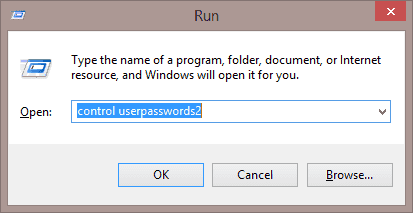
-
NS "ユーザーアカウント」ボックスが表示されます。 「このコンピューターを使用するには、ユーザーはユーザー名とパスワードを入力する必要があります。" 箱。 選択する "わかった」が終わったら。
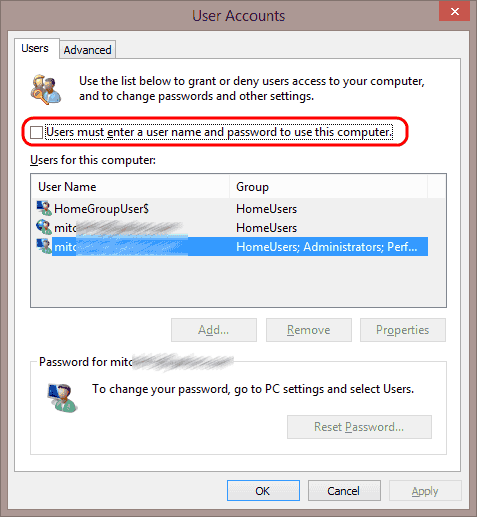
-
Windowsの起動時に、自動的に使用するアカウントのユーザー名とパスワードを入力するように求められます。 「ユーザー名とパスワードを両方に入力します。パスワード" と "パスワードを認証する」フィールドを選択し、「わかった“.
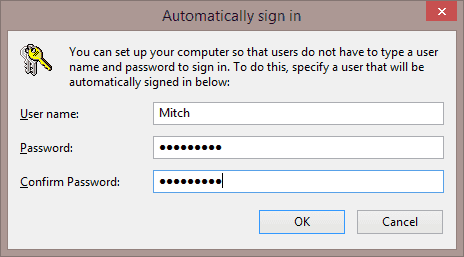
これで、次にWindows 10コンピューターを起動したときに、選択したアカウントを使用して自動的にログインします。
ログインプロンプトを再度有効にする場合は、手順1と2を使用して[ユーザーアカウント]画面に戻り、[ユーザーはこのコンピューターを使用するにはユーザー名とパスワードを入力する必要があります]をオンにします。 箱。